PCB画图流程
- 格式:doc
- 大小:112.50 KB
- 文档页数:2
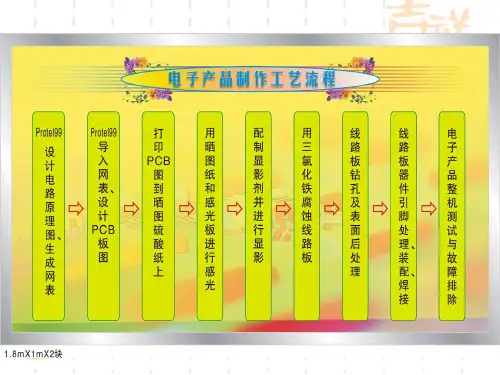
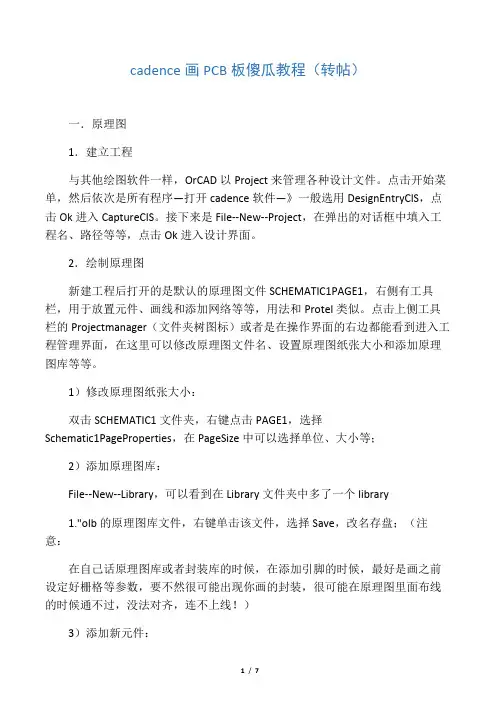
cadence画PCB板傻瓜教程(转帖)一.原理图1.建立工程与其他绘图软件一样,OrCAD以Project来管理各种设计文件。
点击开始菜单,然后依次是所有程序—打开cadence软件—》一般选用DesignEntryCIS,点击Ok进入CaptureCIS。
接下来是File--New--Project,在弹出的对话框中填入工程名、路径等等,点击Ok进入设计界面。
2.绘制原理图新建工程后打开的是默认的原理图文件SCHEMATIC1PAGE1,右侧有工具栏,用于放置元件、画线和添加网络等等,用法和Protel类似。
点击上侧工具栏的Projectmanager(文件夹树图标)或者是在操作界面的右边都能看到进入工程管理界面,在这里可以修改原理图文件名、设置原理图纸张大小和添加原理图库等等。
1)修改原理图纸张大小:双击SCHEMATIC1文件夹,右键点击PAGE1,选择Schematic1PageProperties,在PageSize中可以选择单位、大小等;2)添加原理图库:File--New--Library,可以看到在Library文件夹中多了一个library1."olb的原理图库文件,右键单击该文件,选择Save,改名存盘;(注意:在自己话原理图库或者封装库的时候,在添加引脚的时候,最好是画之前设定好栅格等参数,要不然很可能出现你画的封装,很可能在原理图里面布线的时候通不过,没法对齐,连不上线!)3)添加新元件:常用的元件用自带的(比如说电阻、电容的),很多时候都要自己做元件,或者用别人做好的元件。
右键单击刚才新建的olb库文件,选NewPart,或是NewPartFromSpreadsheet,后者以表格的方式建立新元件,对于画管脚特多的芯片元件非常合适,可以直接从芯片Datasheet中的引脚描述表格中直接拷贝、粘贴即可(pdf格式的Datasheet按住Alt键可以按列选择),可以批量添加管脚,方便快捷。
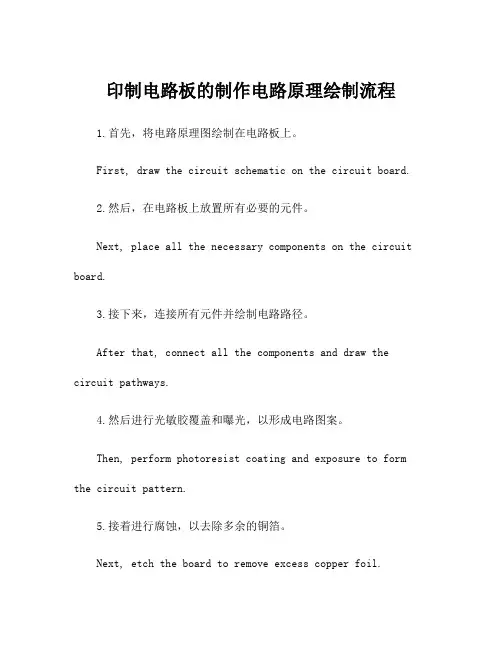
印制电路板的制作电路原理绘制流程1.首先,将电路原理图绘制在电路板上。
First, draw the circuit schematic on the circuit board.2.然后,在电路板上放置所有必要的元件。
Next, place all the necessary components on the circuit board.3.接下来,连接所有元件并绘制电路路径。
After that, connect all the components and draw the circuit pathways.4.然后进行光敏胶覆盖和曝光,以形成电路图案。
Then, perform photoresist coating and exposure to form the circuit pattern.5.接着进行腐蚀,以去除多余的铜箔。
Next, etch the board to remove excess copper foil.6.此时,便可清洗和干燥电路板。
Now, the circuit board can be cleaned and dried.7.继续对电路板进行表面处理,以防止氧化。
Proceed with surface treatment of the circuit board to prevent oxidation.8.接着进行图案打印,将需要的标记印上电路板。
Then proceed with pattern printing to mark the required labels on the circuit board.9.下一步是进行最终的焊接和组装。
The next step is the final soldering and assembly.10.最后进行功能测试和质量检查。
Finally, perform functionality testing and quality inspection.11.这些步骤是制作印制电路板的基本流程。
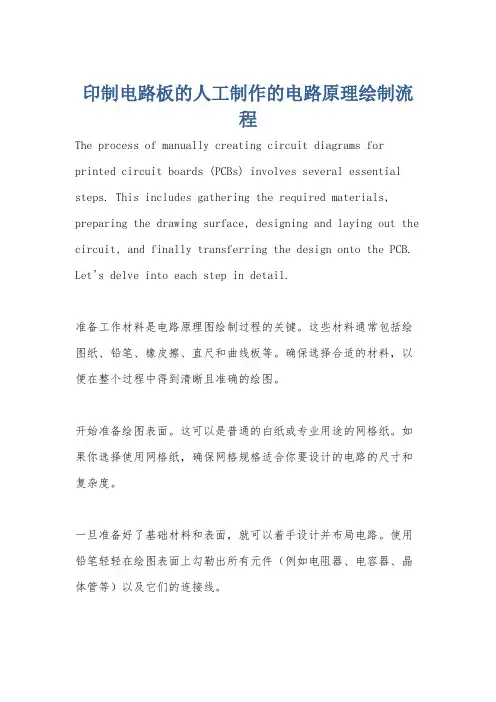
印制电路板的人工制作的电路原理绘制流程The process of manually creating circuit diagrams for printed circuit boards (PCBs) involves several essential steps. This includes gathering the required materials, preparing the drawing surface, designing and laying out the circuit, and finally transferring the design onto the PCB. Let's delve into each step in detail.准备工作材料是电路原理图绘制过程的关键。
这些材料通常包括绘图纸、铅笔、橡皮擦、直尺和曲线板等。
确保选择合适的材料,以便在整个过程中得到清晰且准确的绘图。
开始准备绘图表面。
这可以是普通的白纸或专业用途的网格纸。
如果你选择使用网格纸,确保网格规格适合你要设计的电路的尺寸和复杂度。
一旦准备好了基础材料和表面,就可以着手设计并布局电路。
使用铅笔轻轻在绘图表面上勾勒出所有元件(例如电阻器、电容器、晶体管等)以及它们的连接线。
为了增加可读性和美观度,通常会对不同元件使用不同形状或符号进行表示。
例如,电阻器可能会用一个具有特定标记的小矩形代替,而电容器则可能使用一个带有箭头指示电极的标志。
一旦所有元件和连接线都完整地绘制出来,就可以开始将设计转移到PCB上。
这可以通过多种方法实现,包括使用热转印、化学转印或针孔法。
无论你选择哪种方法,一定要小心谨慎,确保在移动过程中不会对电路图造成损坏或变形。
同时,使用适当的工具将图案准确地转印到PCB上。
完成转印后,仔细检查并确保没有任何错误或遗漏。
特别注意元件之间的正确连接以及接线的正确性。
按需要进行修正和更正直到满意为止。
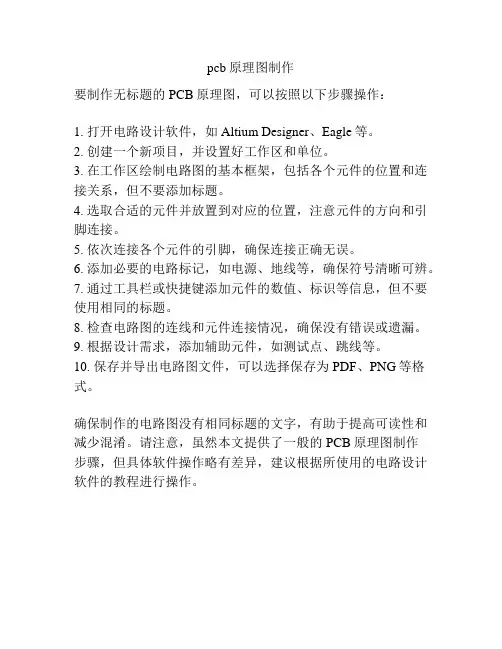
pcb原理图制作
要制作无标题的PCB原理图,可以按照以下步骤操作:
1. 打开电路设计软件,如Altium Designer、Eagle等。
2. 创建一个新项目,并设置好工作区和单位。
3. 在工作区绘制电路图的基本框架,包括各个元件的位置和连接关系,但不要添加标题。
4. 选取合适的元件并放置到对应的位置,注意元件的方向和引脚连接。
5. 依次连接各个元件的引脚,确保连接正确无误。
6. 添加必要的电路标记,如电源、地线等,确保符号清晰可辨。
7. 通过工具栏或快捷键添加元件的数值、标识等信息,但不要使用相同的标题。
8. 检查电路图的连线和元件连接情况,确保没有错误或遗漏。
9. 根据设计需求,添加辅助元件,如测试点、跳线等。
10. 保存并导出电路图文件,可以选择保存为PDF、PNG等格式。
确保制作的电路图没有相同标题的文字,有助于提高可读性和减少混淆。
请注意,虽然本文提供了一般的PCB原理图制作
步骤,但具体软件操作略有差异,建议根据所使用的电路设计软件的教程进行操作。
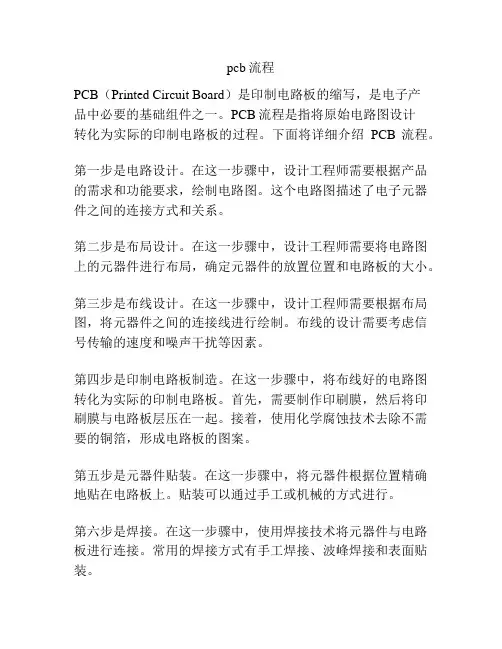
pcb流程PCB(Printed Circuit Board)是印制电路板的缩写,是电子产品中必要的基础组件之一。
PCB流程是指将原始电路图设计转化为实际的印制电路板的过程。
下面将详细介绍PCB流程。
第一步是电路设计。
在这一步骤中,设计工程师需要根据产品的需求和功能要求,绘制电路图。
这个电路图描述了电子元器件之间的连接方式和关系。
第二步是布局设计。
在这一步骤中,设计工程师需要将电路图上的元器件进行布局,确定元器件的放置位置和电路板的大小。
第三步是布线设计。
在这一步骤中,设计工程师需要根据布局图,将元器件之间的连接线进行绘制。
布线的设计需要考虑信号传输的速度和噪声干扰等因素。
第四步是印制电路板制造。
在这一步骤中,将布线好的电路图转化为实际的印制电路板。
首先,需要制作印刷膜,然后将印刷膜与电路板层压在一起。
接着,使用化学腐蚀技术去除不需要的铜箔,形成电路板的图案。
第五步是元器件贴装。
在这一步骤中,将元器件根据位置精确地贴在电路板上。
贴装可以通过手工或机械的方式进行。
第六步是焊接。
在这一步骤中,使用焊接技术将元器件与电路板进行连接。
常用的焊接方式有手工焊接、波峰焊接和表面贴装。
第七步是测试。
在这一步骤中,对已焊接好的电路板进行功能和性能的测试。
测试可以通过手工或自动测试设备进行。
最后一步是组装。
在这一步骤中,将已测试好的电路板与其他组件(如外壳、按键等)进行组装,形成最终的电子产品。
总之,PCB流程是一个非常复杂而又关键的过程,涉及到电路设计、布局设计、布线设计、印制电路板制造、元器件贴装、焊接、测试和组装等多个环节。
只有经过严格的流程管理和质量控制,才能确保印制电路板的质量和稳定性。

Protel PCB绘图指南
一 PCB图绘制步骤
1 规划PCB板的物理边界(Mechanical1)和电气边界(KeepOutLayer);
2 装入元件封装库(Library\Pcb中的三个);
3如果需要,建立自己的PCB库,并绘制自己的元件封装;
4 利用同步器(Design-Update PCB-Synchronizer)装入网络表和元件;
(1)在原理图中执行Design-UpdatePCB;
(2)单击Preview changes,查看修改原理图中封装、接线等错误;
(3)单击Execute装入元件。
5 按原理图功能模块,手工对元件进行布局;
6 执行Design -Rules 对布线参数进行设置;
7 自动布线;
8 根据布线效果进行手工调整。
二元件封装图
西华大学机械学院省级精品课“单片机原理与应用”配套教材三电路原理图元件封装列表
(非自制元件采用Advpcb.DDB中PCB Footprint.lib库)
注意:原理图中元件属性(Properties)的主要含义如下
〔Lib Ref〕元件库中的型号,不允许修改;〔Footprint〕封装;
〔Designator〕元件序号,如U1;〔Part〕元件型号,如STC89c51,10K;
四PCB布局图( PCB板
78x128 m。

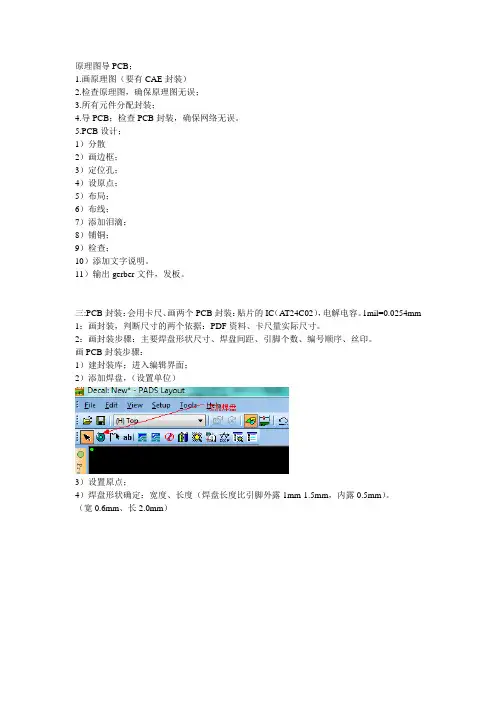
原理图导PCB;1.画原理图(要有CAE封装)2.检查原理图,确保原理图无误;3.所有元件分配封装;4.导PCB;检查PCB封装,确保网络无误。
5.PCB设计;1)分散2)画边框;3)定位孔;4)设原点;5)布局;6)布线;7)添加泪滴;8)铺铜;9)检查;10)添加文字说明。
11)输出gerber文件,发板。
三:PCB封装:会用卡尺、画两个PCB封装:贴片的IC(AT24C02),电解电容。
1mil=0.0254mm 1:画封装,判断尺寸的两个依据:PDF资料、卡尺量实际尺寸。
2:画封装步骤:主要焊盘形状尺寸、焊盘间距、引脚个数、编号顺序、丝印。
画PCB封装步骤:1)建封装库;进入编辑界面;2)添加焊盘,(设置单位)3)设置原点;4)焊盘形状确定:宽度、长度(焊盘长度比引脚外露1mm-1.5mm,内露0.5mm)。
(宽0.6mm、长2.0mm)5)添加其他焊盘:间距、排列方向、排列个数。
选中焊盘,右键6)引脚间距:同列间距1.27mm。
双列之间间距6mm,焊盘边间距最小6mil;一般最小10mil6)引脚个数:87)编号顺序;8)画丝印。
5.5mm9)把第一引脚设成方形。
10)保存,命名(封装名称)11)命名、并保存元件类型(一个PCB封装名称对应一个元件类型名称)。
一般元件类型名称跟封装名称一致。
注意事项:1:贴片焊盘只有TOP层,没有过孔;2:插件焊盘三层都有;一般每一层都一样;1)一般来说内径是外径的一半,或者外径比内径大20-30mil。
2)插件焊盘内径比实际引脚大3-10mil;用封装向导画PCB封装:四:原理图转PCB,画PCB步骤确保原理图没问题,1:原理图中每个元件分配PCB封装;1)选中元件,右键,如下图2)分配封装选中所要的封装保存到自己的库里。
3)分配以后转PCB,注意:转PCB之前把已经打开的layout文件关闭。
2:生成网络,导入PCB;确保封装分配OK,网络正确无误。
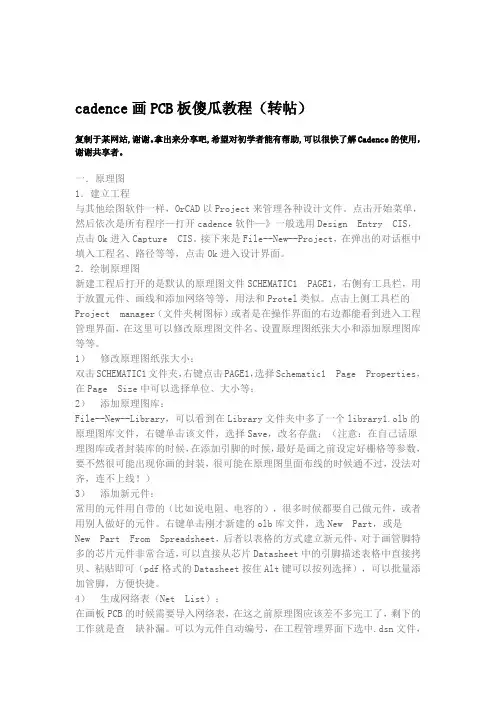
cadence画PCB板傻瓜教程(转帖)复制于某网站,谢谢。
拿出来分享吧,希望对初学者能有帮助,可以很快了解Cadence的使用,谢谢共享者。
一.原理图1.建立工程与其他绘图软件一样,OrCAD以Project来管理各种设计文件。
点击开始菜单,然后依次是所有程序—打开cadence软件—》一般选用Design Entry CIS,点击Ok进入Capture CIS。
接下来是File--New--Project,在弹出的对话框中填入工程名、路径等等,点击Ok进入设计界面。
2.绘制原理图新建工程后打开的是默认的原理图文件SCHEMATIC1 PAGE1,右侧有工具栏,用于放置元件、画线和添加网络等等,用法和Protel类似。
点击上侧工具栏的Project manager(文件夹树图标)或者是在操作界面的右边都能看到进入工程管理界面,在这里可以修改原理图文件名、设置原理图纸张大小和添加原理图库等等。
1)修改原理图纸张大小:双击SCHEMATIC1文件夹,右键点击PAGE1,选择Schematic1 Page Properties,在Page Size中可以选择单位、大小等;2)添加原理图库:File--New--Library,可以看到在Library文件夹中多了一个library1.olb的原理图库文件,右键单击该文件,选择Save,改名存盘;(注意:在自己话原理图库或者封装库的时候,在添加引脚的时候,最好是画之前设定好栅格等参数,要不然很可能出现你画的封装,很可能在原理图里面布线的时候通不过,没法对齐,连不上线!)3)添加新元件:常用的元件用自带的(比如说电阻、电容的),很多时候都要自己做元件,或者用别人做好的元件。
右键单击刚才新建的olb库文件,选New Part,或是New Part From Spreadsheet,后者以表格的方式建立新元件,对于画管脚特多的芯片元件非常合适,可以直接从芯片Datasheet中的引脚描述表格中直接拷贝、粘贴即可(pdf格式的Datasheet按住Alt键可以按列选择),可以批量添加管脚,方便快捷。
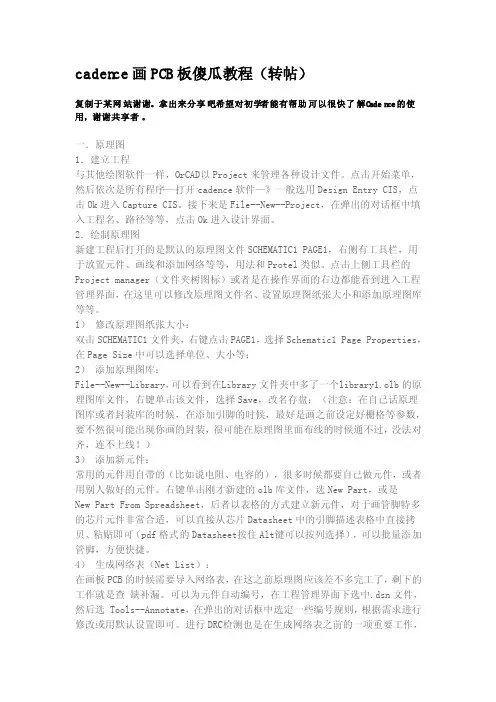
cadenc e画PCB板傻瓜教程(转帖)复制于某网站,谢谢。
拿出来分享吧,希望对初学者能有帮助,可以很快了解C aden ce的使用,谢谢共享者。
一.原理图1.建立工程与其他绘图软件一样,OrCAD以Proje ct来管理各种设计文件。
点击开始菜单,然后依次是所有程序—打开cade nce软件—》一般选用De signEntryCIS,点击Ok进入Captu re CIS。
接下来是Fi le--New--Projec t,在弹出的对话框中填入工程名、路径等等,点击Ok进入设计界面。
2.绘制原理图新建工程后打开的是默认的原理图文件SCHE MATIC1 PAGE1,右侧有工具栏,用于放置元件、画线和添加网络等等,用法和Pro tel类似。
点击上侧工具栏的Pro jectmanage r(文件夹树图标)或者是在操作界面的右边都能看到进入工程管理界面,在这里可以修改原理图文件名、设置原理图纸张大小和添加原理图库等等。
1)修改原理图纸张大小:双击SCHE MATIC1文件夹,右键点击PA GE1,选择Sche matic1 Page Proper ties,在PageSize中可以选择单位、大小等;2)添加原理图库:File--New--Librar y,可以看到在L ibrar y文件夹中多了一个l ibrar y1.olb的原理图库文件,右键单击该文件,选择Save,改名存盘;(注意:在自己话原理图库或者封装库的时候,在添加引脚的时候,最好是画之前设定好栅格等参数,要不然很可能出现你画的封装,很可能在原理图里面布线的时候通不过,没法对齐,连不上线!)3)添加新元件:常用的元件用自带的(比如说电阻、电容的),很多时候都要自己做元件,或者用别人做好的元件。
以下是我做课程设计的时候画PCB 图积累的画图步骤:2012-12-20一、画电路原理图 (1)1、首先建一个工程 (1)2、建完工程以后建一个原理图文件 (2)3、添加和删除原理图的库 (2)4、添加元件并确定封装 (4)5、用户创建元件 (4)6、用户创建封装 (5)二、编译和生成PCB (7)1、编译 (7)2、查看编译错误 (7)3、生成PCB (7)4、调整PCB 位置和图的大小 (8)5、摆放元件 (8)6、设置板子形状 (9)7、修改显示的文字 (9)8、布线前设置电气特性 (9)9、布线 (9)11、写制板日期等标志 (10)12、覆铜 (10)13、另存为.pcb 文件 (10)14、生成该PCB 板的库 (11)一、画电路原理图1、首先建一个工程即file –> new -> PCB project2、建完工程以后建一个原理图文件file->new ->schematic 。
这就建立了原理图文件,之后就在这个文件上画原理图。
同时建立一个 PCB 文件, file->new->PCB ,然后可以在这个文件中画 PCB 图。
注意:默认显示的库只有元件库,而没有封装( footprint )库。
如果要在 PCB 文件下放 入封装,则需要点击 library 下一行最右边的三角标志,然后在 footprint 前面打勾。
如下图3、添加和删除原理图的库点右侧 library 对话框,在 installed里面先删除所有的库。
如下图:注意,若是某个元件在这个库中找不到,可以点 library 右侧的 search 查找包含某个元 件名称的库。
注意:默认显示的库只有元件库,而没有封装( footprint )库。
如果要在 PCB 文件下放 入封装,则需要点击 library 下一行最右边的三角标志,然后在 footprint 前面打勾。
如下图然后添加我们需要的库:首先最常用的是 电阻电容等的原理图,同时也包含它们的封装,另外 miscellaneous devices 的 miscellaneous connectors 库也要添加,里面有各种接口,如查排等。
cadence画PCB板傻瓜教程(转帖)复制于某网站,谢谢。
拿出来分享吧,希望对初学者能有帮助,可以很快了解Cadence的使用,谢谢共享者。
一.原理图1.建立工程与其他绘图软件一样,OrCAD以Project来管理各种设计文件。
点击开始菜单,然后依次是所有程序—打开cadence软件—》一般选用Design Entry CIS,点击Ok进入Capture CIS。
接下来是File--New--Project,在弹出的对话框中填入工程名、路径等等,点击Ok进入设计界面。
2.绘制原理图新建工程后打开的是默认的原理图文件SCHEMATIC1 PAGE1,右侧有工具栏,用于放置元件、画线和添加网络等等,用法和Protel类似。
点击上侧工具栏的Project manager(文件夹树图标)或者是在操作界面的右边都能看到进入工程管理界面,在这里可以修改原理图文件名、设置原理图纸张大小和添加原理图库等等。
1)修改原理图纸张大小:双击SCHEMATIC1文件夹,右键点击PAGE1,选择Schematic1 Page Properties,在Page Size中可以选择单位、大小等;2)添加原理图库:File--New--Library,可以看到在Library文件夹中多了一个library1.olb的原理图库文件,右键单击该文件,选择Save,改名存盘;(注意:在自己话原理图库或者封装库的时候,在添加引脚的时候,最好是画之前设定好栅格等参数,要不然很可能出现你画的封装,很可能在原理图里面布线的时候通不过,没法对齐,连不上线!)3)添加新元件:常用的元件用自带的(比如说电阻、电容的),很多时候都要自己做元件,或者用别人做好的元件。
右键单击刚才新建的olb库文件,选New Part,或是New Part From Spreadsheet,后者以表格的方式建立新元件,对于画管脚特多的芯片元件非常合适,可以直接从芯片Datasheet中的引脚描述表格中直接拷贝、粘贴即可(pdf格式的Datasheet按住Alt键可以按列选择),可以批量添加管脚,方便快捷。
绘制PCB步骤及注意细节1.布局前,先设计好PCB的尺寸大小,并定义边框(Keep-Out Layer),对于有固定安放位置的器件,先在Drill Drawing层画好各器件的二维坐标,方便元器件放置时的定位。
2.板子尺寸及坐标定位完成后,将有具体定位的器件先放置好,并锁定(Lock)以防操作时导致错位。
完成后,注意去掉PCB内部的坐标线(Drill Drawing)。
3.进行电路板电气规则设置,如:最小线宽、元器件最小间距、布线最小间距等。
注意:有时空间有限或者铺铜间距与布线间距不一致,可以先调整电气规则,完成该操作后在设置回去,这种操作会导致电气规则警告和错误提示,但可忽略,快捷键(T+M)。
4.完成以上操作后,再放置电路中的核心器件,如:MCU、驱动芯片、滤波电路、等敏感器件。
对于引脚间距小的芯片(IC),应考虑电路焊接时的走向(引脚方向最好与焊接走向一致),避免波峰焊接时相邻焊盘相连。
5.对于需外部接线的接插件注意放在较为宽敞的地方,同时不能离PCB边框太近,避免影响电路安装或接口连线。
6.布局时,尽量采用以模块为单元的布局方式,并进行局部布线。
对局部完成的布局和布线可以先锁定,避免操作时移动。
7.布线时,敏感元件的优先、信号线和电源线其次。
8.由于PCB制作时腐蚀的误差,信号线最好在以上,电源线和地线根据电流的大小进行设置。
9.对于电源芯片或发热器件,其中间和底层尽量避免走线信号线,防止信号干扰和热波动。
10.对于电源线和部分信号线可以分段加粗,布线时可以在参数设置选项中不勾选(Automatically Remove Loops),这样原有的布线不会被新线给取代。
11.电源和地都应从总曹引出,如电源管理芯片出来接电解电容和瓷片电容进行滤波,那么电源和地都应从滤波电容端引出,走向各个电路。
同时芯片的滤波电容应尽量靠近芯片。
12.走线时尽量避开焊盘,避免信号干扰及短路,同时尽量少放置过孔,避免信号过多衰减和受到干扰。
使用AltiumDesigner画原理图和PCB图的步骤Altium Designer是一款功能强大的电子设计自动化软件,可以用于绘制原理图和PCB图。
下面是使用Altium Designer绘制原理图和PCB图的一般步骤:1.创建新工程:打开Altium Designer软件,点击“文件”->“新建”->“工程”来创建一个新的工程。
选择适合项目的工程类型,如原理图、PCB布局等。
在新建工程对话框中输入工程的名称和保存路径,然后点击“确定”。
2.绘制原理图:在“项目导航”面板中,展开工程文件夹,在“源文件”文件夹中右击鼠标,选择“添加新文件”->“原理图”,输入原理图的名称,点击“创建”。
双击打开新建的原理图文件,开始绘制原理图。
a.选择合适的组件库:在原理图画布中右击鼠标,选择“选项”,打开原理图选项对话框。
在“组件库管理器”中选择合适的组件库,点击“确定”。
组件库中存储了常用的元件符号和属性。
b.添加组件:从左侧的“库面板”中选择所需的组件符号,然后将其拖动到原理图画布中。
根据需要,可以调整组件的大小和位置。
c.连接引脚:使用“连线”工具进行引脚的连接。
单击引脚的起点,然后拖动鼠标以绘制连线,最后在其他引脚上释放鼠标。
d.添加文本和标记:e.连接电源和地线:在绘制原理图时,应当连接电源和地线。
使用适当的电源符号和地线符号,并将它们连接到电源和地线引脚。
f.完善原理图:根据需要,可能还需要添加电阻、电容、电感、晶体管等其他元件,并为它们连接引脚。
确保在原理图中所有相关的元件和引脚都被正确连接。
3.生成联网表:4.创建PCB布局:在“项目导航”面板中,在“源文件”文件夹中右击鼠标,选择“添加新文件”->“PCB布局”,输入布局的名称,点击“创建”。
a.设置PCB尺寸:b.将原理图转换为PCB:c.配置器件和元件布局:使用“库面板”中的工具,在PCB布局上布置并连接器件。
将元件拖放到PCB布局中,然后使用“连线”工具连接引脚。
画好PCB的流程1、选择设计->第一个->开始导入原理图到PCB,导入后如下所示:2、把图整体选中拖到界面中间,然后可以按住滑轮,移动鼠标改变观察图形的大小,如下所示:3、单击棕色区域(没有器件的地方),按下删除键(Delete),如下所示:4、选择三极管为中心,确定VCC和GND以及输入和输出的接线柱的位置,如下所示:5、分别按照原理图的布局排列好器件(注:把鼠标一直对着器件(除了焊孔)按着左键,直到出现白色的十字叉时,然后按空格键可以改变器件的方向),如下所示:6、把器件排的更加密集,不能有交叉线,尽量对直,如下图所示:7、全部改孔的步骤,如下所示:鼠标对着一个孔->点击鼠标右键->选择第一个查找相似对象->选择Layer后面的框为same->点击确定->改变X Size 和Y Size 为75mil->敲击回车(出现孔绿的时候,只需要按T和M就可以了)8、选择线宽和颜色,如下步骤所示:黑色区域->鼠标右键->设计->规则->clearance(30mil)->width(65mil,70mil,75mil)->polygonConnect(30mil)->确定->选择bottom layer9、选择好线宽和颜色后就是连线了,连接好后如下所示(尽量避免直角和锐角):9、添加板子的解释说明,如下所示:选择如图所示的A->放置到PCB旁边->双击更改显示内容->选择字体和大小10、添加骷颅头先选择A->双击鼠标左键->在文本框输入大写的N->选择HIGHT为200mil->映射打钩->字体选择true type->字体名选择wingdings。
PCB的绘制步骤1、新建工程(项目)点击文件→创建→项目→PCB项目2、保存项目选中新建的项目鼠标右键单击在弹出的下拉框中选择保存项目此时,选择保存路径,一个项目对应一个文件夹,所以单独新建一个文件夹,用来保存项目。
给文件夹命名,文件夹的名称与所要画的电路板命名一致,方便以后查找。
给项目命名,亦是如此。
3、新建原理图点击文件-创建-原理图点击保存(或者Ctrl+S)此时它自动设置保存路径为项目文件的目录下,我们可不再调整,作好命名,命名时,会有后缀名自动提示,不要选择,如果选择,手动删掉非命名的文字,因为下面的保存类型已经默认有了。
为方便以后查找,文件夹、项目名称、原理图、和PCB文件的名字一般命为一样的4、新建PCB文件点击文件-创建-PCB文件点击保存(或者Ctrl+S)此时它自动设置保存路径为项目文件的目录下,我们可不再调整,作好命名,命名时,会有后缀名自动提示,不要选择,如果选择,手动删掉非命名的文字,因为下面的保存类型已经默认有了。
为方便以后查找,文件夹、项目名称、原理图、和PCB文件的名字一般命为一样的5、开始绘制原理图在我们提供的单片机常用元件库中找需要的器件(输入首字母查找,见常用器件表)找到需要的元件,选中,左键双击,此时元件会跟着鼠标移动,按Tab键设置元件属性一个元件的标识符是唯一的(例如电阻,多个电阻时,我们就分别命名为R0、R1、R2、R3…等等),不得相同,否则导入PCB则出错一个原理图,可以有多个对应的PCB封装例如数码管,有大的、有小的看这里的显示此时就该注意我用的的还是小的选好正确的封装按空格键可以翻转元器件方向放置导线连接所需元件引脚(快捷键P-W)左键点击所需要连接的点连接完毕后点击右键释放不方便放置导线的情况下可以用网络标号(快捷键P N 按Tab键设置一下)网络标号相同者则视为连接在一起相通的如果有导线十字交叉,系统默认是不相连(图a),也就是不导通的,如果需要导通,可以放置节点(快捷键P J)(图b)图a 图b若发现错误,要删除的导线或者元器件鼠标左键单击选中对象按delete 可以删除6、绘制完毕后点击设计选择下拉菜单中的第一项Update PCB….Pcbdoc此时可查错点击执行变化再点击使变化生效便导入了PCB文件7、绘制PCB①、倒过来后的元件被一个方框包围,鼠标左键点击不放下可以拖动,把它拖到PCB板界面中央,单击线框内任意一处,按Delete,可以删掉,开始布线工作。
新建PCB
add new to project
新建schematic
新建PCB
添加元器件库*.Schlib
添加封装图库*.pcblib(要记得把components和footprints都选上才能显示)
名字改掉(元器件常以U,端子(连接件)常以J,命名),上边数第二个visible可以不显示,添加封装图时要选择右下的add,选择footprint。
元器件等连接时要用此电器线连线(注意显示红叉为连接)
网络连接选择这个,tab键修改名字
Design选择netlist选择protel,网络完成,保存,再将schematic保存
到pcb层,选择keep-out layer层,截取范围
在此里选择第一个用于画线,画好后在选择design->board shape->redefine board shape,从而截取出来范围,再保存,选择design->Import change…
把底层delete了
然后用连线
如下图:
再选择如下图
更改Minimum Clearance 可以修改线距
布好线后,要覆铜,同时更改Minimum Clearance为30mil
选择,配置为
点击OK后,在顶层覆铜,沿着禁布keep-out层点击一下四角就可以覆上了,同时完成底层覆铜
覆铜后在机械层Mechanical打孔,在keep-out层画一个大一点的圈儿,覆铜后再将keep-out 层的圈儿去掉
最后在顶层丝印层top-layer写上名字和日期。